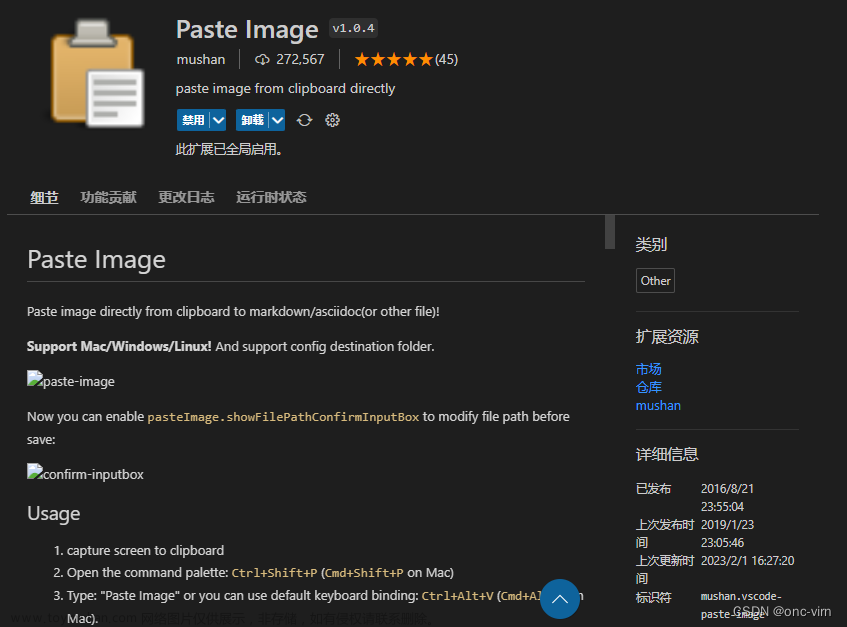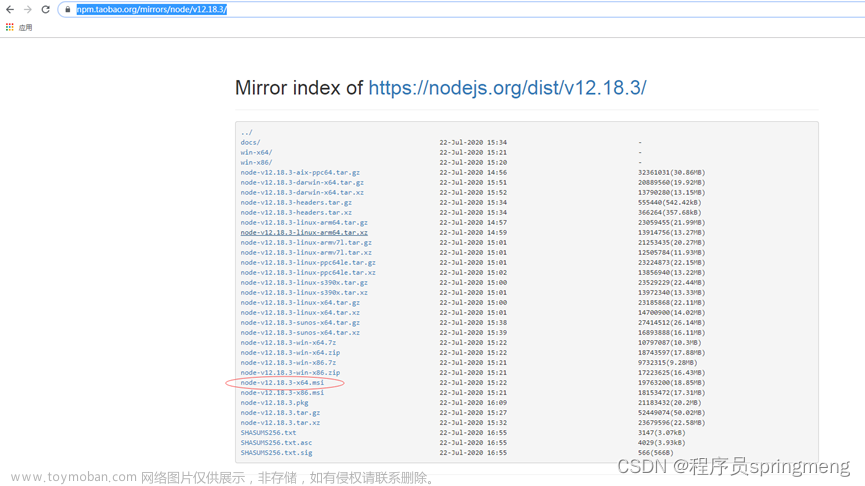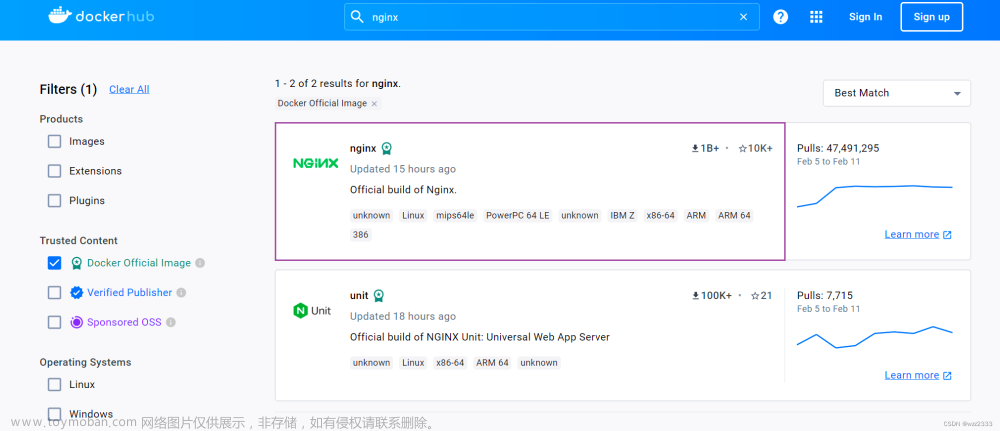stable-diffusion-webui是什么就不用多说了,以下是安装步骤,我以linux系统为例介绍,windows系统大同小异,安装期间没有用到梯子,安装目录/opt/stable-diffusion-webui/。
1.安装Anaconda
stable-diffusion-webui要求python版本在3.8-1.10,找对应的Anaconda版本就可以了,Anaconda下载地址:Anaconda | Anaconda Distribution
2.克隆git项目
从git上克隆
git clone https://github.com/AUTOMATIC1111/stable-diffusion-webui3.安装webui所需要的依赖包
cd到stable-diffusion-webui的目录执行下面两个命令,这一步一般比较顺利,如果下载慢可以换源,如在命令后面加上 -i http://pypi.douban.com/simple/
pip install -r requirements_versions.txt
pip install -r requirements.txt 期间可能会报CLIP安装失败,Couldnt install clip。解决办法可以修改launch.py文件的CLIP_PACKAGE配置:
clip_package = os.environ.get('CLIP_PACKAGE', "git+https://gitee.com/ufhy/open_clip.git@bb6e834e9c70d9c27d0dc3ecedeebeaeb1ffad6b --prefer-binary")4.安装webui插件
默认是没有任何插件的,可以跳过这步。下面是安装dreambooth插件的命令。
pip install -r extensions/sd_dreambooth_extension/requirements.txt 5.创建webui启动脚本
新建start.sh输入如下内容:
#!/bin/bash
export COMMANDLINE_ARGS="--deepdanbooru --port 6006 --theme dark --share "
python_cmd="python"
LAUNCH_SCRIPT="launch.py"
"${python_cmd}" "${LAUNCH_SCRIPT}" "$@"上面的启动命令:
--deepdanbooru 启用了图生文的功能,主要用于训练前数据处理,这里没有太大用。
--port 6006 访问端口6006
--theme dark 黑色主题
--share 接了这个参数, 可以使用一个临时的公网地址进行程序访问,但是这个地址只能使用72小时,每次重启这个地址会变,公网地址如下图:

浏览器访问https://127.0.0.1:6006或者临时公网地址就能打开web页面了,开始生成你自己的图片吧。

文章来源:https://www.toymoban.com/news/detail-437062.html
stable-diffusion-webui的部署还是很简单的,后面还会有关于stable-diffusion-webui的更多内容,敬请期待。文章来源地址https://www.toymoban.com/news/detail-437062.html
到了这里,关于手把手教你在linux中部署stable-diffusion-webui的文章就介绍完了。如果您还想了解更多内容,请在右上角搜索TOY模板网以前的文章或继续浏览下面的相关文章,希望大家以后多多支持TOY模板网!